Hur man tar bort ofta besökta webbplatser i iPhone Safari-appen
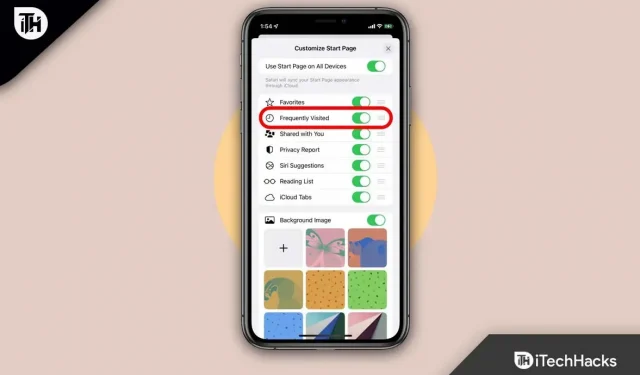
Safari visar de webbplatser du besöker mest på en sida när du öppnar den på din iPhone. Som ett resultat kan du klicka på webbplatsen som du vill öppna för tillfället. Det kan vara bekvämt att göra detta hemma.
Detta kan vara för tydligt på en arbetsplats där arbetskamrater ofta delar samma dator. På din iPhone 11/12/13/14 kan du ta bort de mest besökta webbplatserna med olika metoder. Men om du inte vet hur du tar bort ofta besökta webbplatser i Safari-appen för iPhone 11, läs den här guiden till slutet.
Innehåll:
- 1 steg för att ta bort ofta besökta webbplatser i Safari-appen för iPhone 11
- 2 Några vanliga frågor – Vanliga frågor
Steg för att ta bort ofta besökta webbplatser i Safari-appen för iPhone 11
Om du vill hålla dina surfvanor privata skulle det vara en bra idé att lära dig hur du stänger av Frequently Visited in Safari. Du bör veta att ofta besökta webbplatser i Safari skiljer sig från bokmärken, så om du tar bort ofta besökta webbplatser från din iPhone kommer alla tidigare sparade bokmärken att finnas kvar.
Så här är stegen för säker surfning på iPhone 11, samt fler iPhone-sekretesstips som att dölja ofta besökta, så ladda ner det för en mer detaljerad recension om du är orolig för integritet.
- Öppna Safari-appen från startskärmen .
- Tryck på ikonen Ny flik på Safaris hemsida. Du kommer att se ett plustecken (+) längst ned i mitten av skärmen.
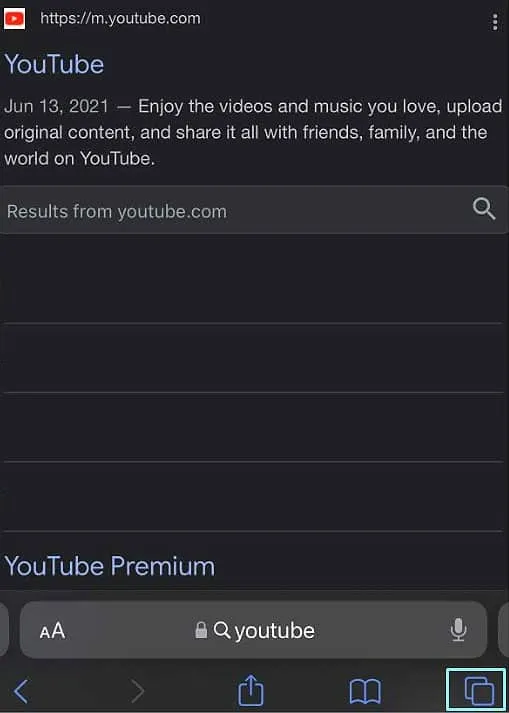
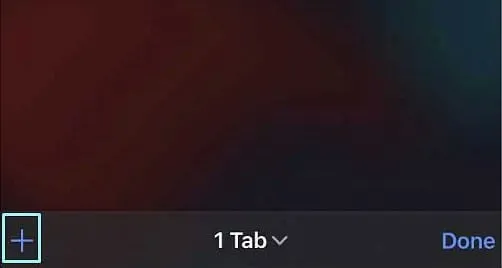
- På Safaris hemsida, tryck på den dubbla fyrkantiga ikonen i det nedre högra hörnet och tryck sedan på +-ikonen därifrån om du inte kan se den.
- Därefter kommer du att se Favoriter och sedan ofta besökta webbplatser.
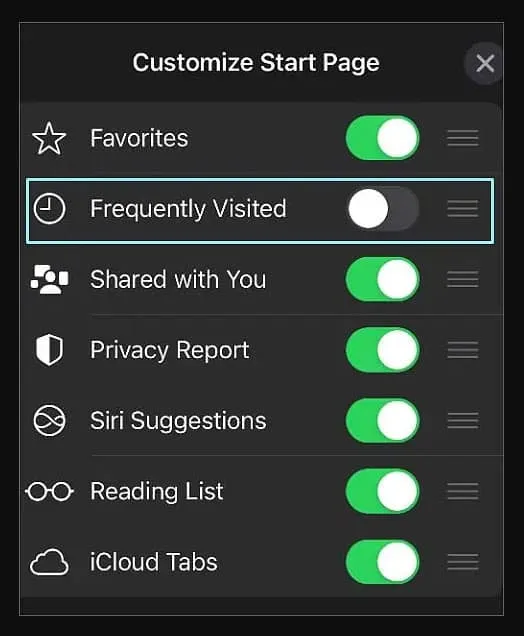
- Nu är det bara att trycka och hålla ned ikonen tills den expanderar för att ta bort enskilda webbplatser från din lista över ofta besökta webbplatser.
- Du kan lyfta fingret när det expanderar. Du kommer då att ha möjlighet att ta bort den tillsammans med andra snabbmenyalternativ.
- För att ta bort en webbplats från listan över ofta besökta, klicka på ”Ta bort”.
- Upprepa nu samma steg om du vill ta bort alla andra webbplatser.
Några vanliga frågor – Vanliga frågor
Kan vi återställa ofta besökta webbplatser efter att ha tagit bort webbhistorik i Safari?
Efter att du har raderat alla dina surfloggar är det inte möjligt att återställa listan över ofta besökta webbplatser. Din historik används för att spåra de webbplatser du ofta besöker i avsnittet Ofta besökt. Genom att radera historik kommer du också att radera ofta besökta webbplatser.
Kan en iPhone använda Chrome?
iPhone-användare kan använda webbläsaren Chrome. Användare måste ladda ner Chrome från Chromes webbplats eftersom det ännu inte är tillgängligt från App Store.
Hur sätter man en webbgenväg på iPhone-startskärmen?
Du kan anpassa din iPhones startskärm genom att lägga till en webbgenväg. För att göra detta, öppna Safari och bläddra på webbplatsen du vill lägga på din startskärm. Du kan lägga till en ikon på din startskärm genom att klicka på knappen Dela .
Slutsats
I Safari på iPhone tas avsnittet bort helt när du stänger av avsnittet Ofta besökt. Tja, det har alltid varit en bra idé att ta bort ofta besökta webbplatser i Safari för iPhone 11-appen. Så om du vill ta bort historiken, se till att följa stegen som nämns ovan. Vi hoppas att den här guiden har hjälpt dig. Under tiden, om du behöver mer information, lämna en kommentar nedan och låt oss veta.
Lämna ett svar